Cara Menambah Keyword
Kata kunci diperlukan untuk meningkatkan visibilitas konten Anda pada mesin pencari. Pemilihan kata kunci yang tepat dapat mempengaruhi peringkat serta jumlah kunjungan website Anda. Sequence akan membantu Anda menyajikan data analitik terkait kata kunci yang dilacak serta hasil perbandingannya dengan milik kompetitor.
Add Keywords (Lite Ver.)
Salah satu fitur yang ditawarkan oleh Sequence untuk memudahkan pengguna dalam menambahkan kata kunci adalah dengan adanya Add Keyword Lite Version. Pengguna dapat menambahkan hingga 10 kata kunci baru yang akan dilacak. Jika perlu menambah lebih banyak kata kunci, pengguna dapat menggunakan Add Keyword Advance Version dengan memilih opsi Open in new page yang terdapat di halaman rank bagian kiri bawah.
Akan lebih baik jika Anda telah menyiapkan daftar kata kunci untuk dilacak sebelumnya. Ikuti langkah mudah berikut untuk menambahkan kata kunci menggunakan fitur Add Keyword Lite Version.
Anda harus login ke akun Sequence terlebih dahulu. Kemudian, buka halaman rank dengan memilih salah satu tim yang terdapat di halaman dashboard. Anda akan melihat opsi untuk menambahkan kata kunci di bagian bawah halaman tersebut.
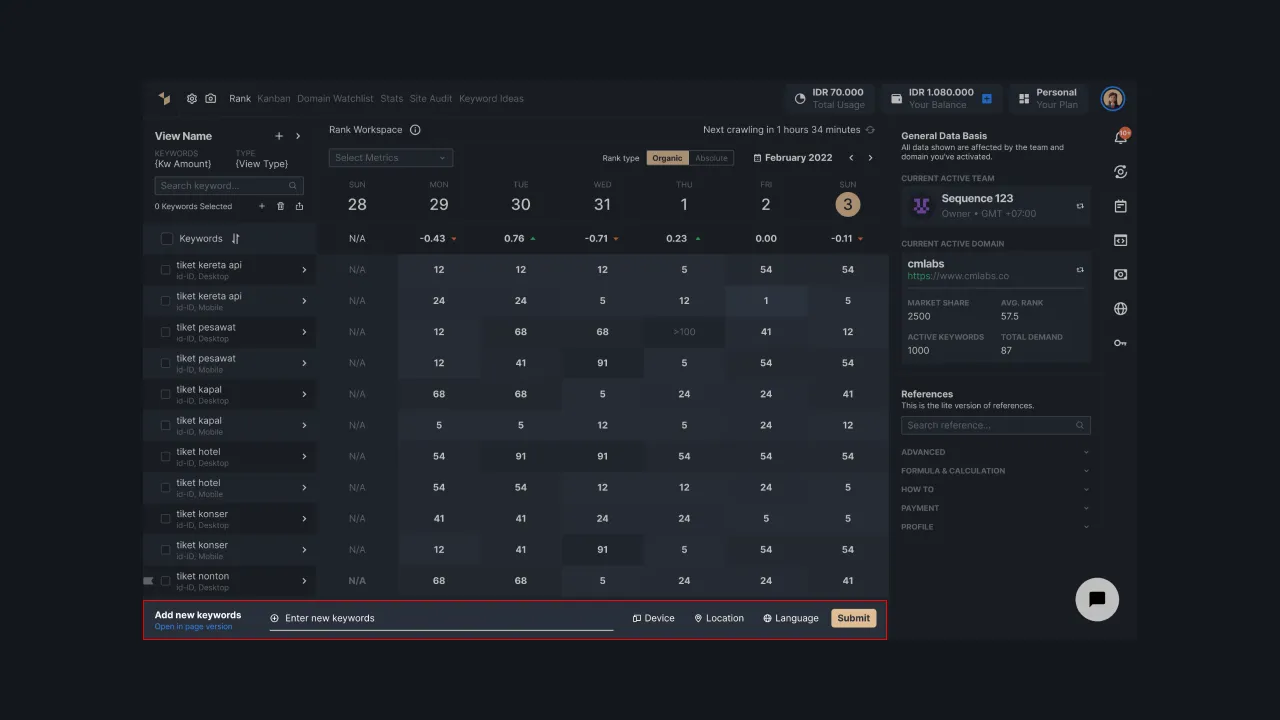 |
|---|
| Gambar 1 - Menambah Keyword Lite Version |
Masukkan kata kunci yang akan ditambahkan pada kolom yang tersedia. Kemudian tekan tombol enter pada keyboard Anda untuk menambahkan kata kunci baru. Perhatikan simulasi berikut:
- Jika Anda menambahkan kata A B C dengan separator spasi lalu menekan tombol enter, maka kata kunci tersebut akan dihitung sebagai satu kata kunci. Anda dapat memisahkannya menjadi beberapa kata kunci dengan menekan Shift+Enter di antara kata yang ingin dipisah, lalu tekan tombol enter untuk menambah data.
- Apabila Anda memasukkan kata kunci dengan format seperti di bawah ini lalu menekan tombol enter, maka secara otomatis akan ditambahkan menjadi beberapa kata kunci berbeda. Format kata kunci yang dimasukkan, sebagai berikut:
A. Jasa SEO Indonesia
B. Jasa SEO
C. Jasa SEO Jakarta
Perlu diingat bahwa pada versi Lite, Anda hanya diperkenankan menambah hingga 10 kata kunci. Jika melebihi batas tersebut, maka sistem akan menampilkan peringatan yang meminta Anda untuk menjalankan Add Keyword Advance Version.
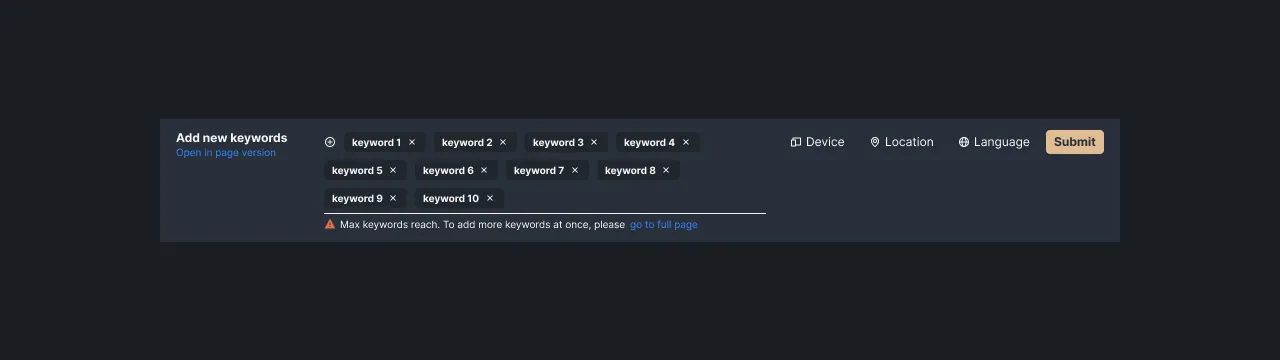 |
|---|
| Gambar 2 - Memasukkan keyword yang akan dilacak |
Setelah memasukkan kata kunci, tentukan jenis perangkat yang akan digunakan dengan menekan icon device. Terdapat 2 pilihan perangkat untuk Anda yaitu desktop dan seluler Pilih sesuai kebutuhan, Anda dapat memilih desktop, mobile, maupun keduanya. Namun, penggunaan kata kunci yang sama dengan jenis perangkat yang berbeda akan dihitung sebagai kata kunci yang berbeda.
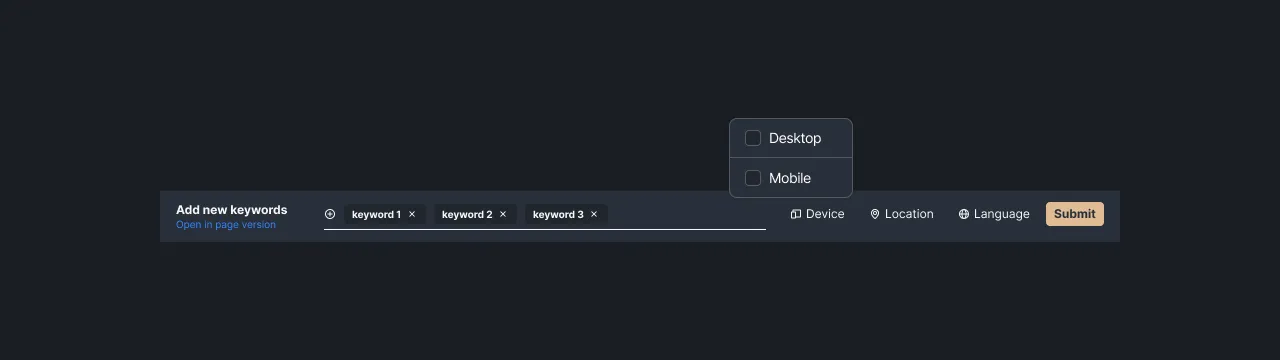 |
|---|
| Gambar 3 - Mengatur device |
Selajutnya, atur pasar Anda dengan memilih lokasi kata kunci yang tersedia. Hal tersebut akan membantu Anda mengetahui hasil pelacakan kata kunci sesuai wilayah yang telah ditentukan. Perlu diketahui bahwa kata kunci yang sama dengan wilayah yang berbeda akan dihitung sebagai kata kunci yang berbeda pula.
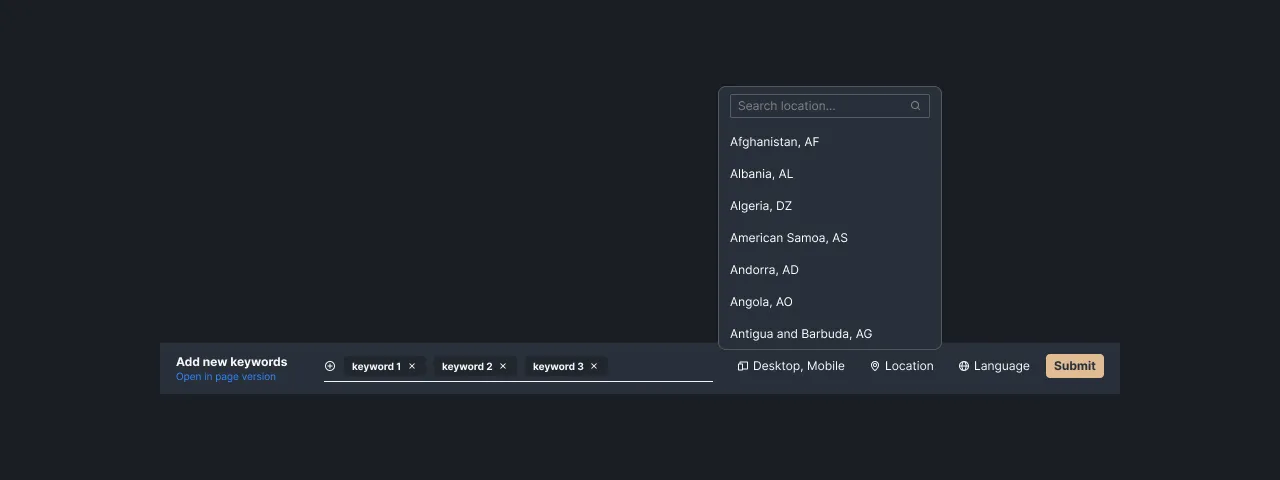 |
|---|
| Gambar 4 - Mengatur lokasi kata kunci |
Atur bahasa dari kata kunci yang Anda targetkan dengan memilih opsi bahasa yang tersedia. Anda dapat memilih lebih dari 1 negara dan bahasa sekaligus. Hal tersebut akan membantu Anda mengetahui hasil pelacakan kata kunci berdasarkan opsi bahasa yang ditentukan. Perlu diketahui bahwa kata kunci yang sama dengan opsi bahasa yang berbeda akan dihitung sebagai kata kunci yang berbeda pula.
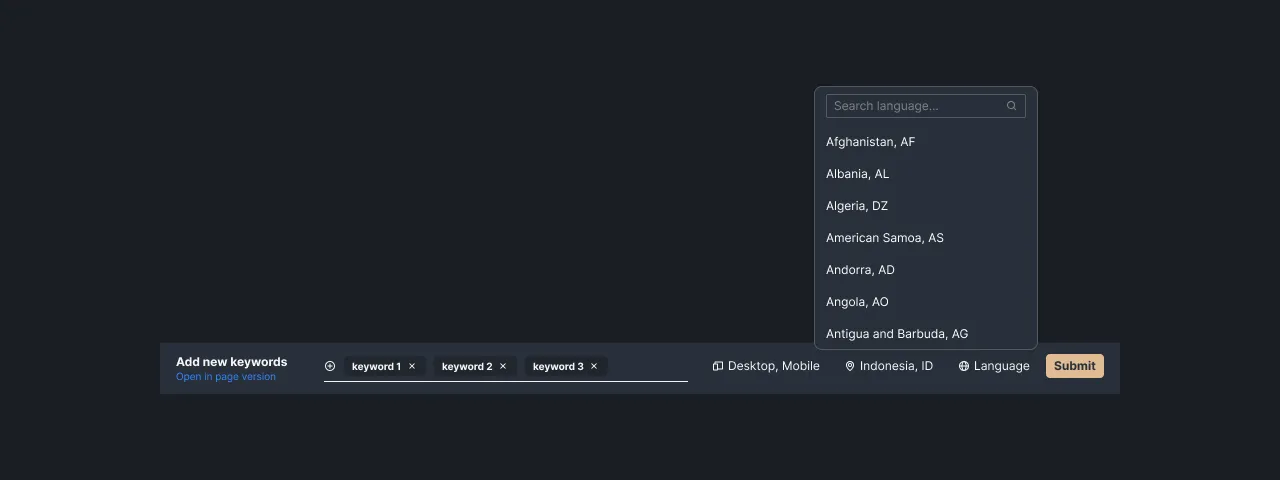 |
|---|
| Gambar 5 - Mengatur bahasa dari kata kunci yang ditargetkan |
Klik tombol “Submit” untuk melanjutkan proses menambah kata kunci. Selanjutnya, Sequence akan menampilkan halaman preview yang memuat daftar kata kunci yang baru saja ditambahkan.
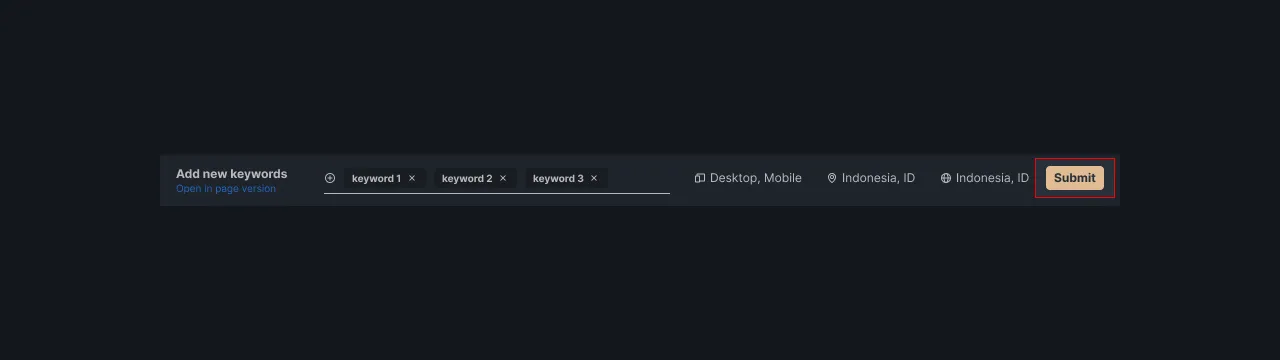 |
|---|
| Gambar 6 - Klik tombol “Submit” |
Di halaman preview tersebut, Anda dapat mengubah daftar kata kunci yang telah ditambahkan dengan menekan ikon pencil pada kolom aksi. Masukkan perubahan data ke dalam kolom yang tersedia, lalu tekan ikon save untuk menyimpan. Anda juga dapat menghapus kata kunci dengan menekan ikon trash, kemudian sistem akan menampilkan pesan konfirmasi penghapusan data. Tekan tombol “Yes” untuk menghapus data kata kunci. Simbol tanda seru di samping kanan kata kunci mengindikasikan bahwa kata tersebut pernah Anda lacak dan saat ini terdapat pada recycle bins Sequence.
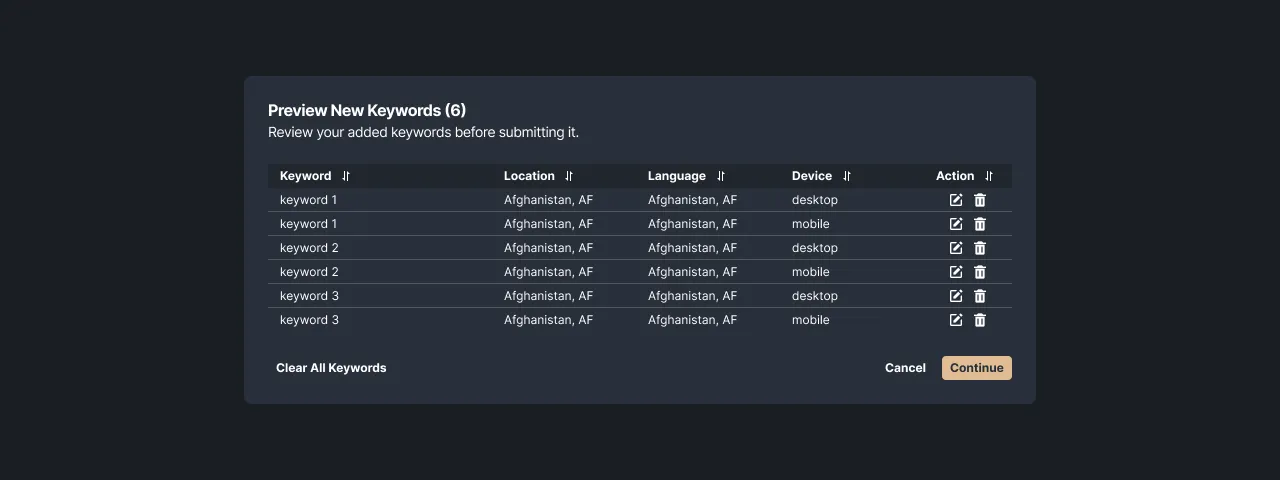 |
|---|
| Gambar 7 - Halaman preview kata kunci yang baru saja ditambahkan |
Selanjutnya, Anda dapat menekan tombol “Continue” untuk menyimpan kata kunci yang baru saja ditambahkan. Sistem akan mengarahkan Anda menuju halaman detail pembayaran dan menampilkan tagihan. Pembayaran Sequence menggunakan skema pay-as-you-go, dimana Anda hanya membayar untuk kata kunci yang dilacak.
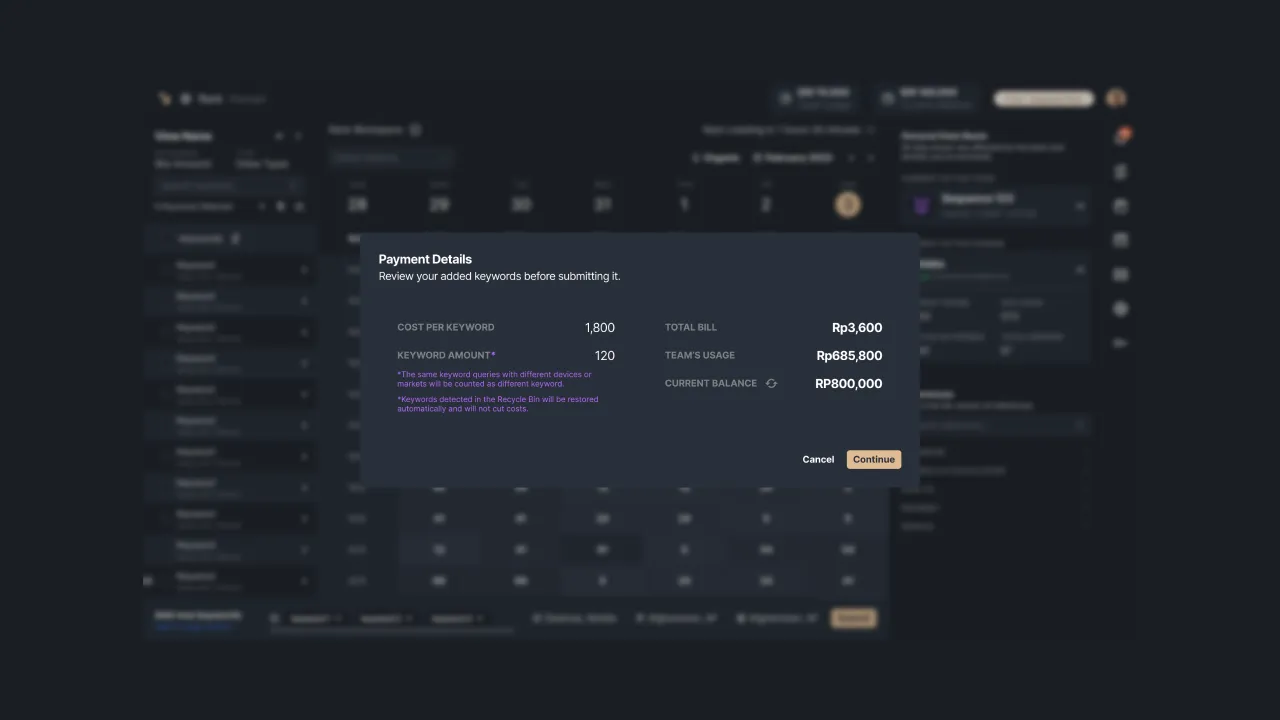 |
|---|
| Gambar 8 - Halaman detail pembayaran |
Sistem akan menampilkan konfirmasi pembayaran, kemudian klik “Continue”. Harga total yang harus dibayar dijumlahkan dari penggunaan kata kunci dan akan dipotong dari saldo yang Anda miliki tiap bulannya. Kata kunci yang ditambahkan akan muncul di halaman dashboard rank, namun data pelacakan baru dapat Anda lihat maksimal 15 menit setelah data ditambahkan.
Add Keywords (Advance Ver.)
Sedikit berbeda dengan Lite Version, opsi Add Keyword Advance Version akan sangat membantu pengguna yang ingin menambahkan banyak kata kunci sekaligus. Anda dapat menambahkan hingga 100 kata kunci dalam sekali proses. Pengguna juga dapat mengunggah file dengan ekstensi .CSV untuk menambahkan daftar kata kunci baru.
Untuk memulai penambahan kata kunci pada Sequence, Anda dapat mengikuti langkah-langkah berikut:
Pastikan Anda telah melakukan login ke akun Sequence, kemudian pilih salah satu tim Anda yang terdapat di halaman dashboard untuk membuka halaman rank. Anda akan melihat opsi untuk menambahkan kata kunci di bagian bawah halaman tersebut, lalu klik opsi Open in new page yang berada di bawah label Add New Keywords.
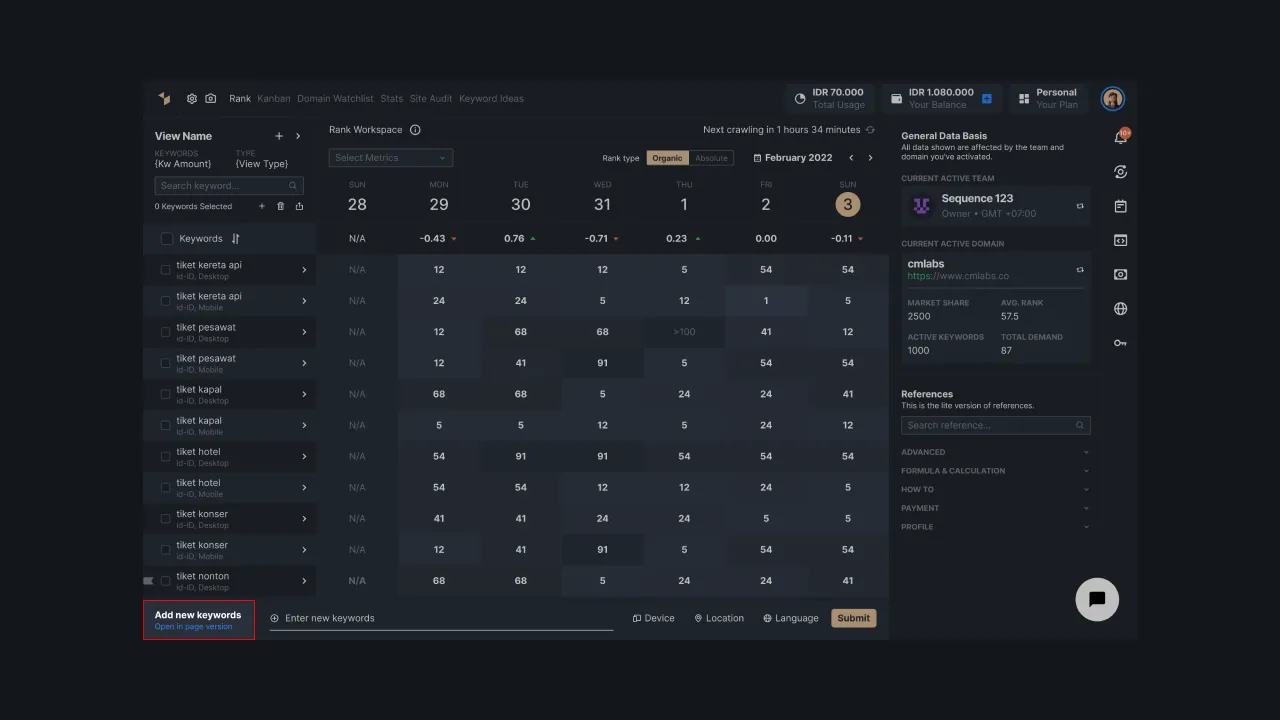 |
|---|
| Gambar 9 - Menambah Kata Kunci Advance Version |
Sistem akan mengarahkan Anda menuju halaman untuk menambah kata kunci. Anda perlu memasukkan data yang dibutuhkan yaitu daftar kata kunci yang akan dilacak, target pasar (wilayah dan bahasa), serta jenis perangkat yang digunakan.
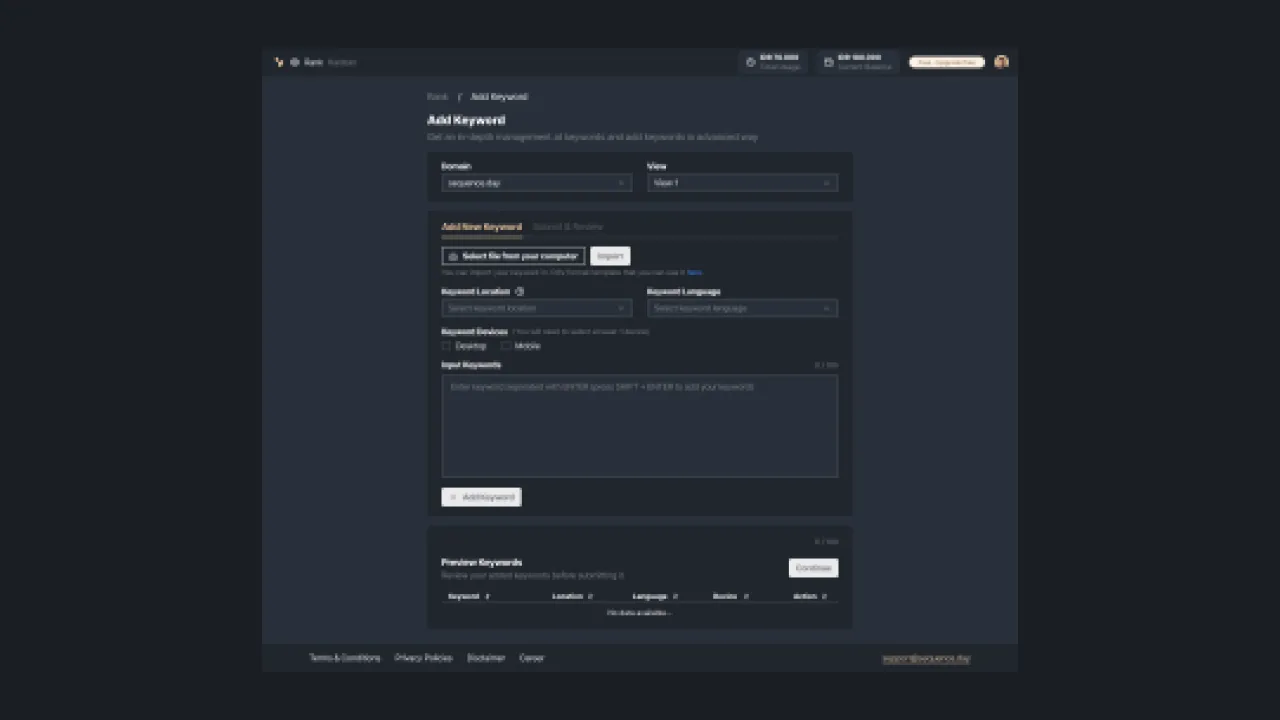 |
|---|
| Gambar 10 - Alur mengakses Add Keyword Advance Version |
Selanjutnya, atur keyword location, keyword language, dan _keyword device_yang akan digunakan untuk melakukan pelacakan. Anda dapat memilih lebih dari satu wilayah dan bahasa kunci dari daftar yang tersedia. Kemudian untuk memilih perangkat, Anda hanya perlu mengetuk tombol checklist pada opsi Desktop, Mobile, atau keduanya.
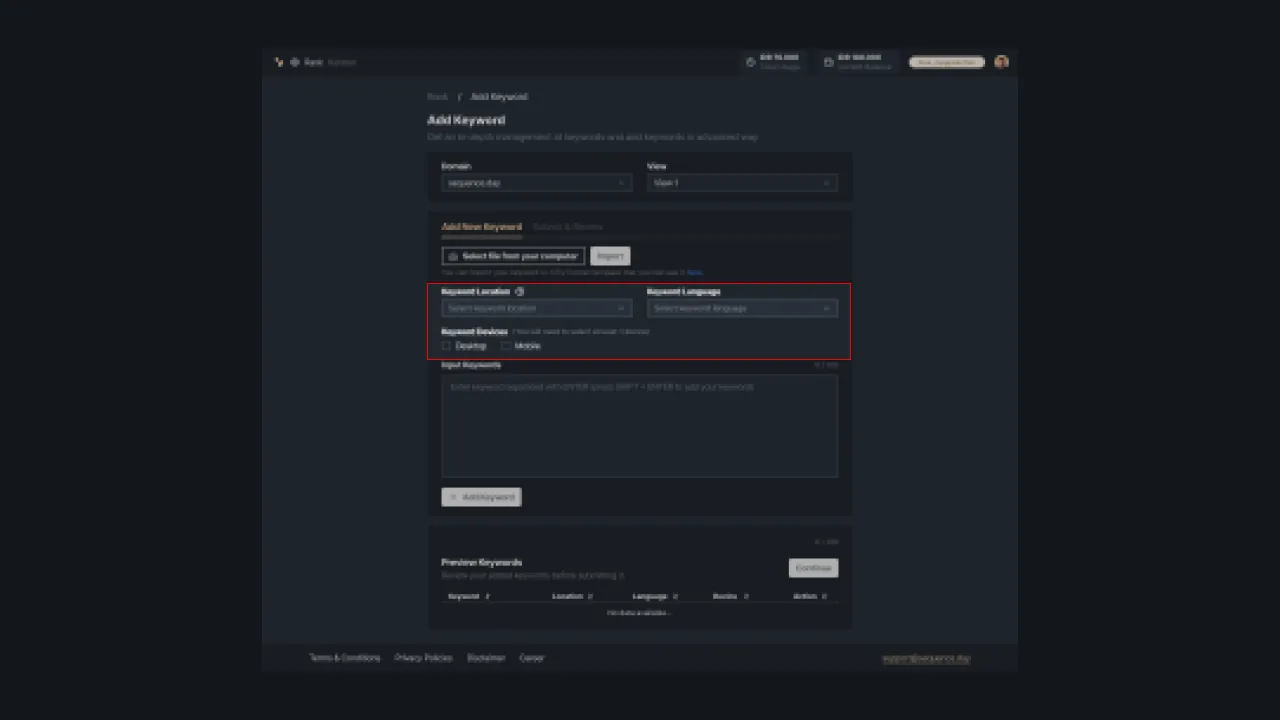 |
|---|
| Gambar 11 - Alur mengatur target pasar dan jenis perangkat |
Anda bisa menambahkan hingga 100 kata kunci secara manual dengan mengetikkan kata kunci pada kolom yang tersedia, seperti pada versi lite. Kemudian tekan tombol “Add Keyword” untuk menambahkan data. Selain itu, anda juga dapat mengunggah file .CSV yang berisi daftar kata kunci dengan menekan opsi “Select file from your computer”, unduh template file .CSV dengan menekan opsi “here”. Jika file kata kunci sudah siap, tekan tombol “Import”.
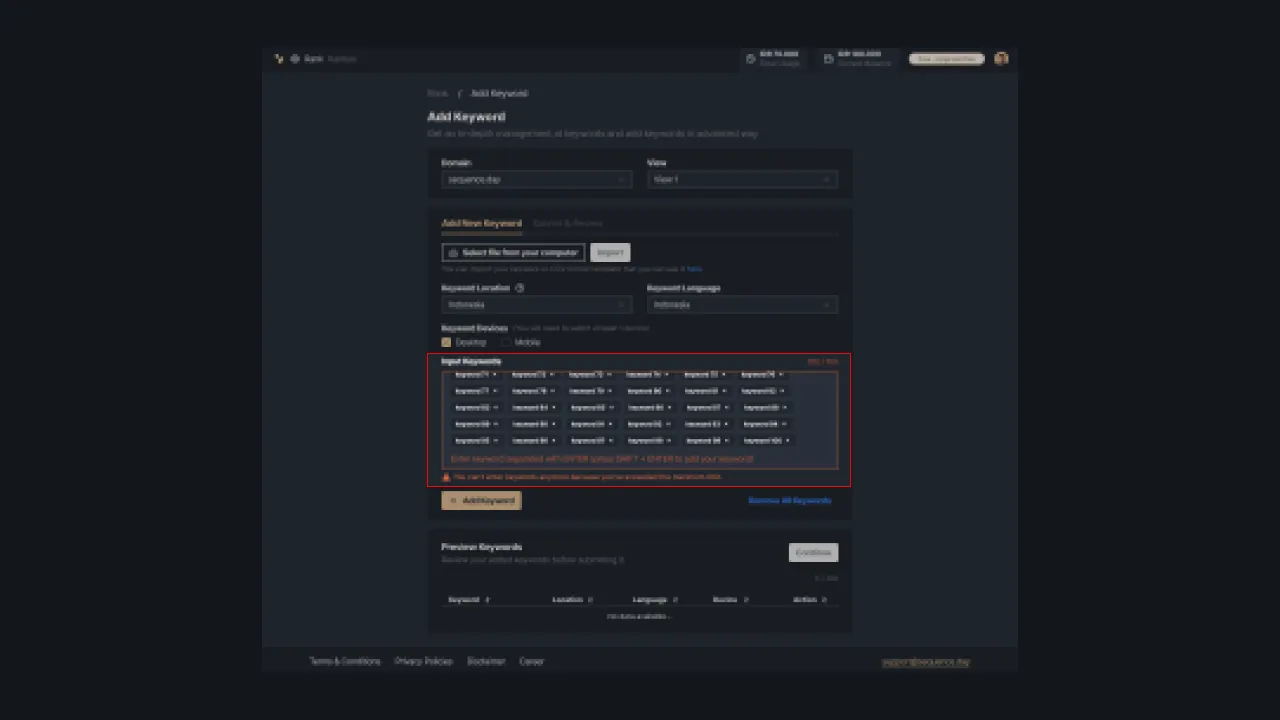 |
|---|
| Gambar 12 - Alur menambah keyword |
Sequence akan menampilkan preview dari kata kunci yang ditambahkan pada bagian bawah halaman Add Keyword. Anda masih dapat mengubah / menghapus kata kunci yang ditambahkan sebelum melakukan pembayaran. Klik tombol “Continue” untuk melanjutkan ke pembayaran.
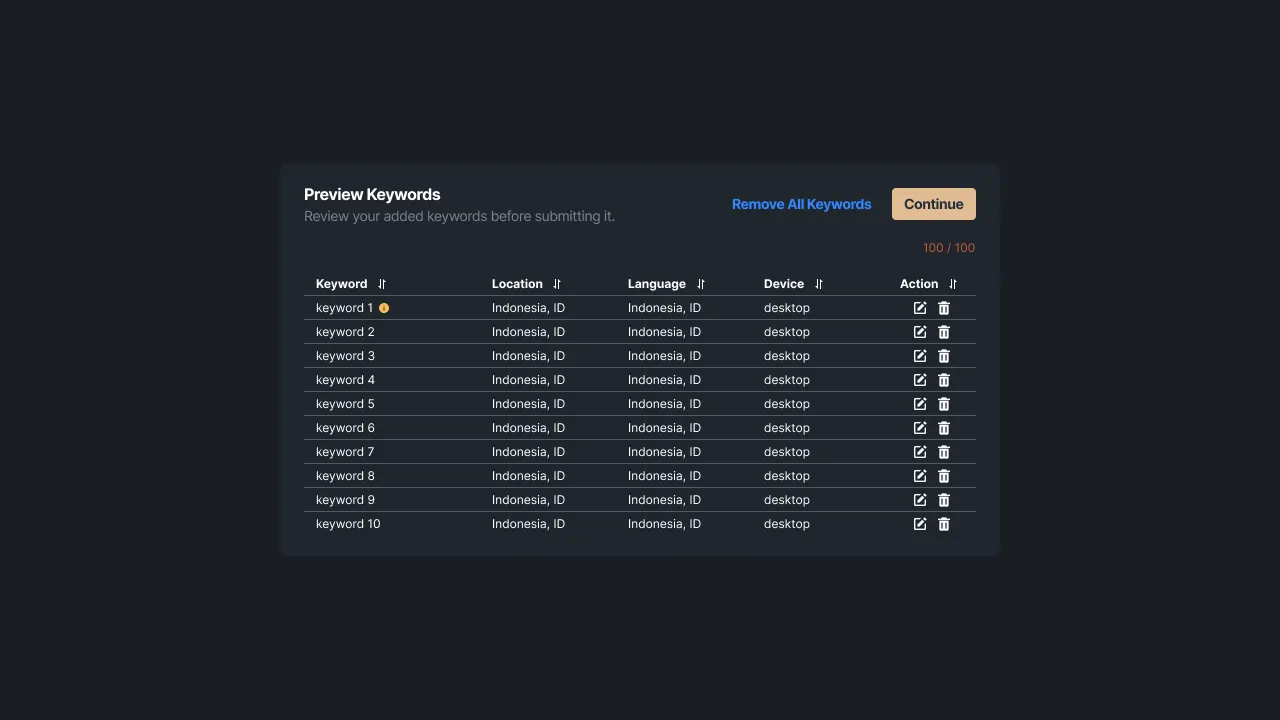 |
|---|
| Gambar 13 - Preview daftar keyword yang ditambahkan |
Sistem akan mengarahkan Anda menuju halaman Submit & Review. Pada halaman tersebut, Anda dapat melihat tagihan berdasarkan jumlah kata kunci yang dimasukkan. Apabila terdapat kata kunci yang sama, namun memiliki device/market yang berbeda maka akan dihitung sebagai kata kunci yang berbeda. Tekan “Continue” untuk melakukan pembayaran.
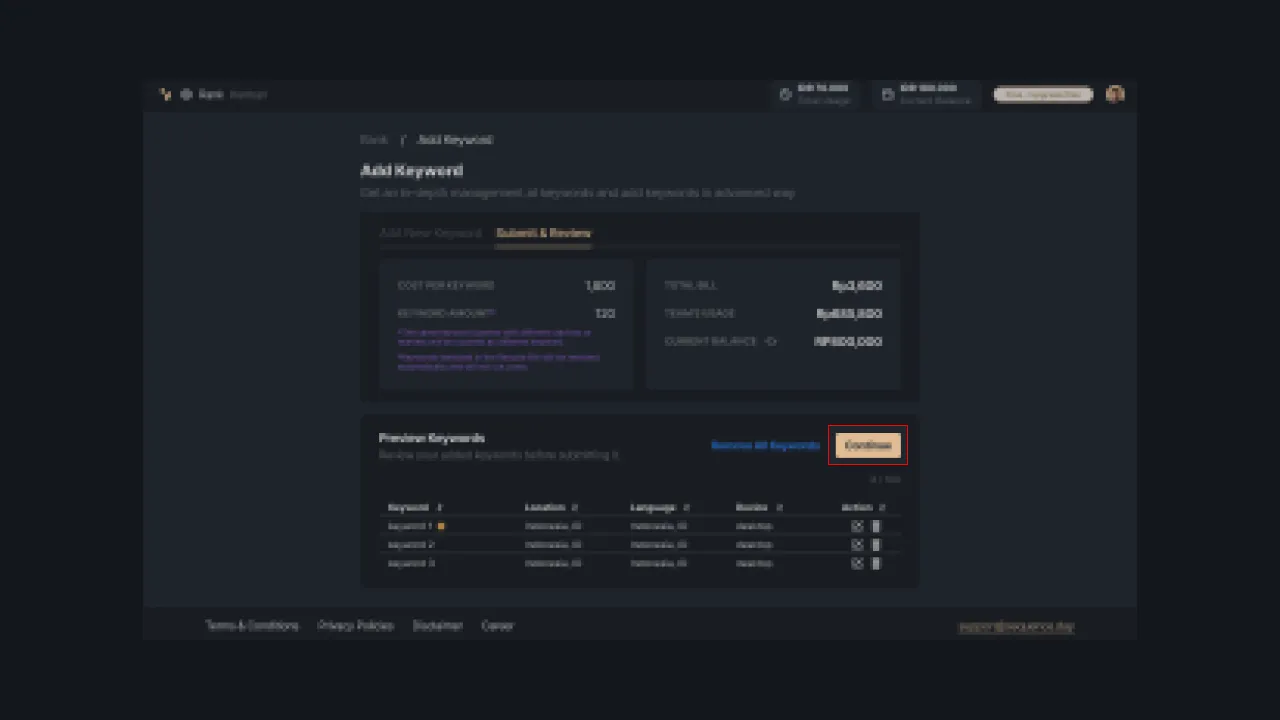 |
|---|
| Gambar 14 - Halaman submit & review keyword yang ditambahkan |
Sistem akan menampilkan alert berwarna hijau ketika Anda berhasil menambah kata kunci. Kata kunci yang ditambahkan akan muncul di halaman dashboard rank, namun data pelacakan baru dapat Anda lihat maksimal 15 menit setelah data ditambahkan.
Demikian penjelasan mengenai cara menambah kata kunci pada Sequence. Pilih target kata kunci yang tepat sehingga konten Anda dapat menjangkau pasar yang lebih luas dan menarik lebih banyak trafik menuju website Anda. Pantau posisi kata kunci dengan Sequence dan kuasai persaingan pasar Anda! Jika Anda memerlukan bantuan silakan hubungi kami di support@sequence.day